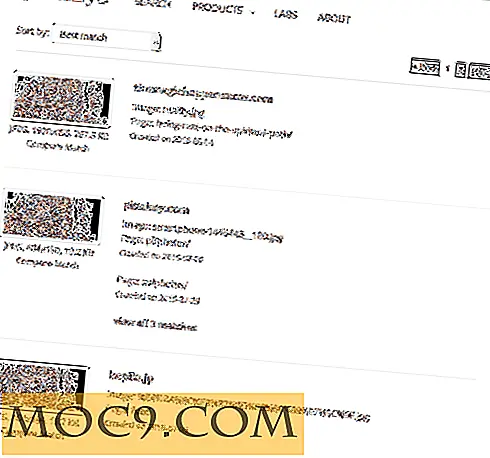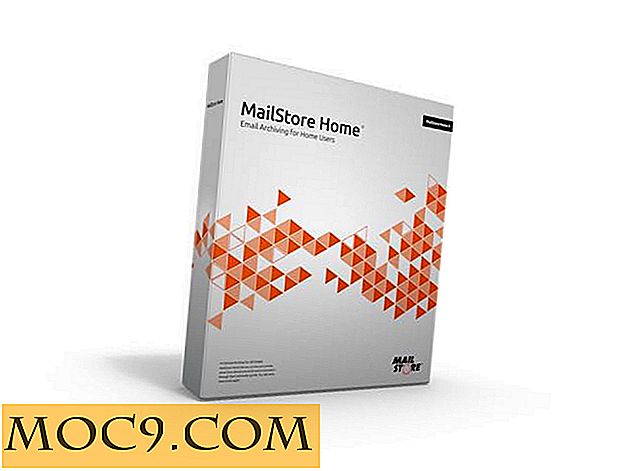Slik lager og rediger spillelister rett fra iPad
IPad er en utrolig kapabel enhet, og når Apple forventer alle sine mobile enheter, får de flere og flere muligheter til felles med sine OS X-desktopbrødre. En app spesielt som deler mange funksjoner med sin desktop motstykke er iPad i IOS, som etterligner alle spillfunksjonene i iTunes. Denne mobile versjonen av iTunes lar deg gjøre praktisk talt alt (så lenge maskinvaren støtter det) som desktopversjonen gjør. Fra å spille musikk, filmer og mer fra iTunes-butikken, til dagens tema, opprette og redigere spillelister på farten, er iPod, den mobile iTunes, utrolig kapabel. Du kan ikke vite med en gang om hvordan du lager din egen spilleliste mens du er borte fra datamaskinen, enn si hvordan du endrer eller sletter den når den er i biblioteket ditt, så les videre for å lære hvordan!
Opprette en spilleliste
Opprettelse av spillelister er faktisk utrolig enkelt, selv om det gjemmer seg litt, i hvert fall til du vet hvor du skal se. Gå til startskjermbildet og åpne iPod. Nå, akkurat som i iTunes på Mac eller PC, i nederste venstre hjørne bør du se et plustegn. Dette er knappen som brukes til å opprette en ny spilleliste, og det ser slik ut:

Et enkelt klikk vil gi deg følgende skjerm, slik at du kan navngi din splitter nye spilleliste. Skriv inn navnet ditt og klikk på Lagre-knappen for å legge til sanger, og vi vil være ute og kjører!

Legge til musikk
Nå som vi har opprettet selve spillelisten selv, er det på tide å legge til musikken! For å gjøre dette, kommer din mobile iTunes opp en liste med sanger. Hvis du ikke har mye musikk, kan det hende at sortering etter sang som iTunes, gjør det bra, men hvis du er som meg, har du et tonn. I dette tilfellet bruker du bare filtrene nederst på skjermen for å sortere musikken din. For eksempel er det første vinduet nedenfor min iPad sortert som standard, deretter av artist. Dette gjør det mye enklere å finne det du leter etter. Når du gjør det, klikker du bare på plustegnet til høyre for hver sang du vil legge til i den nye spillelisten din!


Redigerer spillelisten din
Når du har lagt til alle sangene du vil ha, trykker du på "Ferdig" øverst til høyre for å fortelle iTunes at du er klar til å faktisk bruke spillelisten din. iTunes først skjønt tar deg til en skjerm hvor du kan redigere spillelisten du nettopp har opprettet. Som du kan se nedenfor, kan du slette sangene ved å klikke på det røde minustegnet på venstre side av hver sang. I tillegg, hvis du ser til høyre side av skjermen, ser du tre horisontale linjer, trykk og dra disse merkene for å endre rekkefølgen på sangene. Du kan også klikke på "Legg til sanger" øverst til høyre eller "Ferdig" når du er ferdig.

Spill det allerede!
Når du er ferdig og har klikket ferdig, vil du bli møtt med vinduet under, din faktiske spilleliste. Trykk på en sang for å begynne å spille den nye listen, eller klikk på "Rediger" -knappen øverst til høyre for å legge til eller slette sanger, eller bare endre rekkefølgen. Du kan til og med gjøre ting som legger til mer enn en forekomst av den samme sangen for nye som du alltid vil høre to ganger!

Wrap-Up
Apple har gjort bølger i mobilmusikk siden adventen til iPod, og har ikke spilt på iPod-appen for iOS-enheter som gjør mer enn musikk. Som en dyktig spiller bruker jeg det praktisk hver dag på et tidspunkt, men det er definitivt ikke min eneste mobilmusikkløsning, enn si min eneste musikkspiller generelt! Hva bruker du, og hva kan gjøre iPadens iPod-app bedre? Fortell oss i kommentarene!